Παράθυρο Διόρθωση/βελτίωση εικόνας
Μπορείτε να διορθώσετε ή να βελτιώσετε τις εικόνες.
Εμφανίστε το παράθυρο Διόρθωση/βελτίωση εικόνας (Correct/Enhance Images) ακολουθώντας μία από τις παρακάτω επιλογές.
- Στην περιοχή επεξεργασίας της οθόνης επεξεργασίας Δημιουργία ή Άνοιγμα στοιχείων (Create or Open Items), επιλέξτε την εικόνα ή τις εικόνες που θέλετε να χρησιμοποιήσετε και, στη συνέχεια, κάντε κλικ στην επιλογή Διόρθωση/Βελτίωση (Correct/Enhance) στην κάτω πλευρά της οθόνης
- Επιλέξτε μια εικόνα ή εικόνες στην επιλογή Πρ. ημέρ. (Day View) της προβολής Ημερολόγιο (Calendar), της εκτεταμένης εμφάνισης της προβολής Εκδήλωση (Event), της εκτεταμένης εμφάνισης της προβολήςΆτομα (People), της προβολής Μη καταχωρισμένο προφίλ (Unregistered People) ή της προβολής φακέλων και, στη συνέχεια, κάντε κλικ στην επιλογή Διόρθωση/Βελτίωση (Correct/Enhance) στην κάτω πλευρά της οθόνης
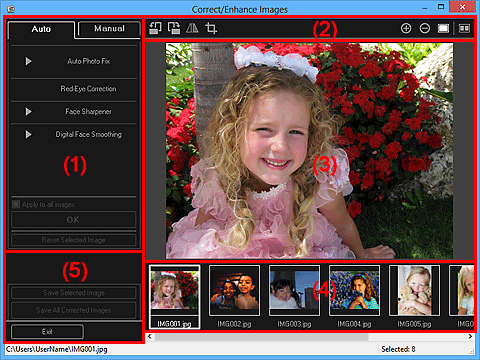
- (1) Περιοχή Προσαρμογής/Διόρθωσης/Βελτίωσης εικόνας
- (2) Κουμπιά προεπισκόπησης λειτουργίας
- (3) Περιοχή προεπισκόπησης
- (4) Περιοχή επιλεγμένων εικόνων
- (5) Κουμπιά λειτουργιών
(1) Περιοχή Προσαρμογής/Διόρθωσης/Βελτίωσης εικόνας
Οι διαθέσιμες ρυθμίσεις και λειτουργίες διαφέρουν μεταξύ της καρτέλας Αυτόματη (Auto) και της καρτέλας Μη αυτόματα (Manual).
Κάντε κλικ στην καρτέλα Αυτόματη (Auto) ή την καρτέλα Μη αυτόματα (Manual) για εναλλαγή μεταξύ των καρτελών.
Καρτέλα Αυτόματη (Auto)
Στην καρτέλα Αυτόματη (Auto) μπορείτε να διορθώσετε ή να βελτιώσετε το σύνολο της εικόνας.
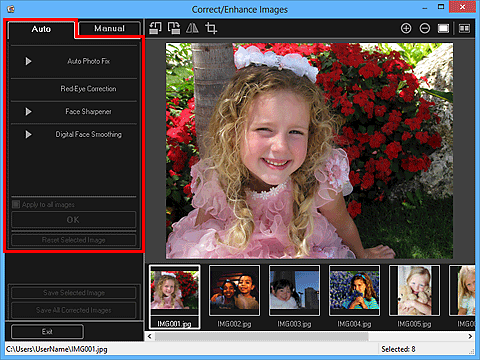
- Αυτόμ. διόρθωση φωτογρ. (Auto Photo Fix)
-
Εφαρμόζονται αυτόματα κατάλληλες διορθώσεις για τις φωτογραφίες.
 Σημείωση
Σημείωση- Μπορείτε να διορθώσετε αυτόματα τις φωτογραφίες κατά την εκτύπωση. Για τη διαδικασία ρυθμίσεων, ανατρέξτε στην ενότητα "Παράθυρο διαλόγου ρυθμίσεων εκτύπωσης".
- Προτεραιότητα στις πληροφορίες Exif (Prioritize Exif info)
-
Επιλέξτε αυτό το πλαίσιο ελέγχου για να εφαρμόσετε διορθώσεις κατά κύριο λόγο βάσει των ρυθμίσεων που είχατε κάνει κατά το χρόνο της λήψης.
Καταργήστε την επιλογή αυτού του πλαισίου ελέγχου για να εφαρμόσετε διορθώσεις βάσει των αποτελεσμάτων ανάλυσης της εικόνας. Συνιστάται η επιλογή αυτής της ρύθμισης.
 Σημείωση
Σημείωση- Το Exif είναι μια τυπική μορφή για την ενσωμάτωση διαφόρων δεδομένων λήψης σε εικόνες ψηφιακής φωτογραφικής μηχανής (JPEG).
- Μπορείτε να εφαρμόσετε αυτόματα τις κατάλληλες διορθώσεις με βάση τις πληροφορίες Exif κατά την εκτύπωση. Για τη διαδικασία ρυθμίσεων, ανατρέξτε στην ενότητα "Παράθυρο διαλόγου ρυθμίσεων εκτύπωσης".
- Διόρθωση κόκκινων ματιών (Red-Eye Correction)
-
Διορθώνει τα κόκκινα μάτια.
 Σημείωση
Σημείωση- Μπορείτε να διορθώσετε αυτόματα το φαινόμενο των κόκκινων ματιών κατά την εκτύπωση. Για τη διαδικασία ρυθμίσεων, ανατρέξτε στην ενότητα "Παράθυρο διαλόγου ρυθμίσεων εκτύπωσης".
- Ευκρίνεια προσώπου (Face Sharpener)
-
Μπορείτε να κάνετε περισσότερο ευκρινή τα πρόσωπα που δεν είναι εστιασμένα.
Μπορείτε να προσαρμόσετε το επίπεδο διόρθωσης χρησιμοποιώντας το ρυθμιστικό.
- Ψηφιακή εξομάλυνση προσ. (Digital Face Smoothing)
-
Βελτιώνει όμορφα το δέρμα μειώνοντας ατέλειες και ρυτίδες.
Μπορείτε να προσαρμόσετε το επίπεδο βελτίωσης χρησιμοποιώντας το ρυθμιστικό.
- Εφαρμογή σε όλες τις εικόνες (Apply to all images)
- Ενεργοποιήστε αυτό το πλαίσιο ελέγχου για να διορθώσετε ή να βελτιώσετε αυτόματα όλες τις εικόνες που βρίσκονται στην περιοχή επιλεγμένων εικόνων.
- ΟΚ (OK)
- Εφαρμόζει τη συγκεκριμένη διόρθωση/βελτίωση στις εικόνες.
- Επαναφορά επιλεγμένης εικόνας (Reset Selected Image)
- Η διορθωμένη, προσαρμοσμένη ή βελτιωμένη εικόνα επανέρχεται στην αρχική μη διορθωμένη, βελτιωμένη ή προσαρμοσμένη κατάσταση.
Καρτέλα Μη αυτόματα (Manual)
Υπάρχουν δύο μενού στην καρτέλα Μη αυτόματα (Manual): Προσαρμογή (Adjust) και Διόρθωση/Βελτίωση (Correct/Enhance).
Χρησιμοποιήστε τη ρύθμιση Προσαρμογή (Adjust) για προσαρμογή της φωτεινότητας και της αντίθεσης ή για οξύτητα της εικόνας στο σύνολό της.
Χρησιμοποιήστε τη ρύθμιση Διόρθωση/Βελτίωση (Correct/Enhance) για να διορθώσετε/βελτιώσετε συγκεκριμένες περιοχές.
- Προσαρμογή (Adjust)
-
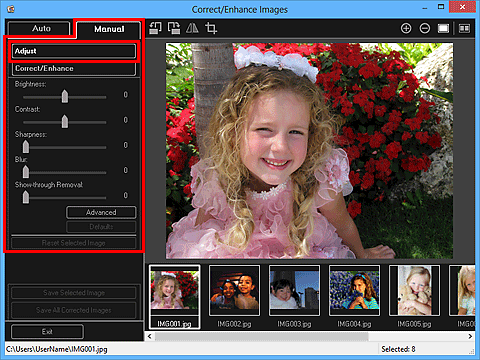
- Φωτεινότητα (Brightness)
-
Ρυθμίζει τη φωτεινότητα ολόκληρης της εικόνας.
Μετακινήστε το ρυθμιστικό αριστερά για να κάνετε σκοτεινότερη την εικόνα και δεξιά για να την κάνετε φωτεινότερη.
- Αντίθεση (Contrast)
-
Ρυθμίζει την αντίθεση της εικόνας. Ρυθμίστε την αντίθεση όταν η εικόνα είναι επίπεδη λόγω έλλειψης αντίθεσης.
Μετακινήστε το ρυθμιστικό προς τα αριστερά για να μειώσετε την αντίθεση της εικόνας και προς τα δεξιά για να την αυξήσετε.
- Ευκρίνεια (Sharpness)
-
Δίνει έμφαση στο περίγραμμα των θεμάτων για να κάνει την εικόνα περισσότερο ευκρινή. Ρυθμίστε την ευκρίνεια όταν η φωτογραφία δεν είναι εστιασμένη ή το κείμενο είναι θολό.
Μετακινήστε το ρυθμιστικό δεξιά για να κάνετε ευκρινέστερη την εικόνα.
- Θάμπωμα (Blur)
-
Θαμπώνει το περίγραμμα των θεμάτων για να απαλύνει την εικόνα.
Μετακινήστε το ρυθμιστικό δεξιά για να απαλύνετε την εικόνα.
- Κατάργηση αποτύπωσης πίσω όψης (Show-through Removal)
-
Καταργεί την αποτύπωση του κειμένου από την πίσω όψη ή αφαιρεί το χρώμα βάσης. Ρυθμίστε το επίπεδο αποτύπωσης για να αποτρέψετε την εμφάνιση στην εικόνα του κειμένου που βρίσκεται στην πίσω όψη ενός λεπτού εγγράφου ή του χρώματος βάσης του εγγράφου.
Μετακινήστε το ρυθμιστικό δεξιά για να αυξήσετε το εφέ κατάργησης αποτύπωσης πίσω όψης.
- Για προχωρημ (Advanced)
-
Εμφανίζεται το παράθυρο διαλόγου Προσαρμογή για προχωρημένους (Advanced Adjustment) από όπου μπορείτε να ορίσετε λεπτομερείς ρυθμίσεις στη φωτεινότητα της εικόνας και στον τόνο των χρωμάτων.
Για να ορίσετε τις ρυθμίσεις Φωτεινότητα/Αντίθεση (Brightness/Contrast) και Τόνος (Tone), ορίστε ένα χρώμα στην επιλογή Κανάλι (Channel) για να προσαρμόσετε το Κόκκινο (Red), το Πράσινο (Green) ή το Μπλε (Blue) ή επιλέξτε Κύριο (Master) για να προσαρμόσετε ταυτόχρονα τρία χρώματα.
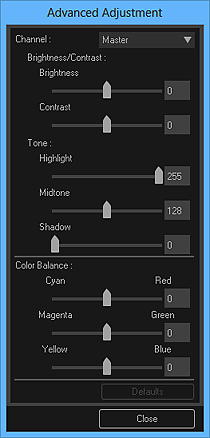
- Φωτεινότητα/Αντίθεση (Brightness/Contrast)
-
Προσαρμόζεται η φωτεινότητα και η αντίθεση της εικόνας.
Μετακινήστε το ρυθμιστικό Φωτεινότητα (Brightness) αριστερά για να κάνετε σκοτεινότερη την εικόνα και δεξιά για να την κάνετε φωτεινότερη.
Μετακινήστε το ρυθμιστικό Αντίθεση (Contrast) προς τα αριστερά για να μειώσετε την αντίθεση της εικόνας και προς τα δεξιά για να την αυξήσετε.
- Τόνος (Tone)
-
Προσαρμόζει την ισορροπία φωτεινότητας καθορίζοντας τις ρυθμίσεις Επισήμανση (Highlight) (το φωτεινότερο επίπεδο), Σκίαση (Shadow) (το πιο σκοτεινό επίπεδο) και Ενδιάμεσοι τόνοι (Midtone) (το χρώμα στη μέση των επιλογών Επισήμανση (Highlight) και Σκίαση (Shadow)).
Μετακινήστε το ρυθμιστικό Επισήμανση (Highlight) προς τα αριστερά για πιο φωτεινή εικόνα.
Μετακινήστε το ρυθμιστικό Ενδιάμεσοι τόνοι (Midtone) αριστερά για να κάνετε φωτεινότερη την εικόνα και δεξιά για να την κάνετε πιο σκοτεινή.
Για να κάνετε πιο σκοτεινή την εικόνα, μετακινήστε το ρυθμιστικό Σκίαση (Shadow) προς τα δεξιά.
- Ισορροπία χρωμάτων (Color Balance)
-
Προσαρμόστε τη ζωντάνια και τον τόνο χρωμάτων της εικόνας.
Μετακινήστε το ρυθμιστικό Ισορροπία χρωμάτων (Color Balance) προς τα αριστερά ή προς τα δεξιά για να τονίσετε το αντίστοιχο χρώμα.
- Προεπιλογές (Defaults)
- Επαναφέρει όλες τις ρυθμίσεις.
- Κλείσιμο (Close)
- Κλείνει το παράθυρο διαλόγου Προσαρμογή για προχωρημένους (Advanced Adjustment).
 Σημείωση
Σημείωση- Οι τιμές για τη Φωτεινότητα (Brightness) και την Αντίθεση (Contrast) που έχουν οριστεί στην επιλογή Προσαρμογή (Adjust) δεν αλλάζουν ακόμη κι αν έχει γίνει προσαρμογή της φωτεινότητας και του τόνου των χρωμάτων στο παράθυρο διαλόγου Προσαρμογή για προχωρημένους (Advanced Adjustment).
- Προεπιλογές (Defaults)
- Επαναφέρει όλες τις προσαρμογές (φωτεινότητα, αντίθεση, ευκρίνεια, θάμπωμα και κατάργηση αποτύπωσης πίσω όψης).
- Επαναφορά επιλεγμένης εικόνας (Reset Selected Image)
- Η διορθωμένη, προσαρμοσμένη ή βελτιωμένη εικόνα επανέρχεται στην αρχική μη διορθωμένη, βελτιωμένη ή προσαρμοσμένη κατάσταση.
- Διόρθωση/Βελτίωση (Correct/Enhance)
-
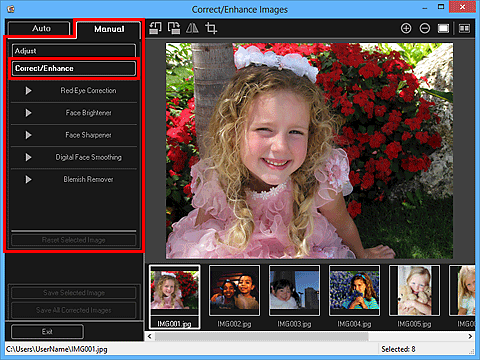
- Διόρθωση κόκκινων ματιών (Red-Eye Correction)
-
Διορθώνει το φαινόμενο των κόκκινων ματιών στην επιλεγμένη περιοχή.
Μπορείτε να προσαρμόσετε το επίπεδο διόρθωσης χρησιμοποιώντας το ρυθμιστικό.
- Λειτ.αύξ.φωτεινότ.προσώπ. (Face Brightener)
-
Διορθώνεται ολόκληρη η εικόνα ώστε να φωτιστεί η περιοχή του προσώπου μέσα και γύρω από την επιλεγμένη περιοχή.
Μπορείτε να προσαρμόσετε το επίπεδο διόρθωσης χρησιμοποιώντας το ρυθμιστικό.
- Ευκρίνεια προσώπου (Face Sharpener)
-
Διορθώνεται ολόκληρη η εικόνα ώστε να γίνει ευκρινέστερη η περιοχή του προσώπου μέσα και γύρω από την επιλεγμένη περιοχή.
Μπορείτε να προσαρμόσετε το επίπεδο διόρθωσης χρησιμοποιώντας το ρυθμιστικό.
- Ψηφιακή εξομάλυνση προσ. (Digital Face Smoothing)
-
Βελτιώνει όμορφα το δέρμα μειώνοντας ατέλειες και ρυτίδες στην επιλεγμένη περιοχή.
Μπορείτε να προσαρμόσετε το επίπεδο βελτίωσης χρησιμοποιώντας το ρυθμιστικό.
- Αφαίρεση λεκέδων (Blemish Remover)
- Μειώνει τις κηλίδες στην επιλεγμένη περιοχή.
- ΟΚ (OK)
- Εφαρμόζεται η επιλεγμένη διόρθωση/βελτίωση στη συγκεκριμένη περιοχή.
- Αναίρεση (Undo)
- Ακυρώνεται η τελευταία διόρθωση/βελτίωση που εφαρμόστηκε.
- Επαναφορά επιλεγμένης εικόνας (Reset Selected Image)
- Η διορθωμένη, προσαρμοσμένη ή βελτιωμένη εικόνα επανέρχεται στην αρχική μη διορθωμένη, βελτιωμένη ή προσαρμοσμένη κατάσταση.
(2) Κουμπιά προεπισκόπησης λειτουργίας
 Σημείωση
Σημείωση
- Όταν εμφανίζεται το παράθυρο Διόρθωση/βελτίωση εικόνας (Correct/Enhance Images) από την οθόνη επεξεργασίας Δημιουργία ή Άνοιγμα στοιχείων (Create or Open Items), δεν εμφανίζονται οι ενδείξεις
 (Περιστροφή αριστερά 90°),
(Περιστροφή αριστερά 90°),  (Περιστροφή δεξιά 90°),
(Περιστροφή δεξιά 90°),  (Οριζόντια αναστροφή) και
(Οριζόντια αναστροφή) και  (Περικοπή).
(Περικοπή).

 (Περιστροφή αριστερά 90°)/(Περιστροφή δεξιά 90°)
(Περιστροφή αριστερά 90°)/(Περιστροφή δεξιά 90°)- Με κάθε κλικ περιστρέφεται η εικόνα κατά 90 μοίρες αριστερόστροφα ή δεξιόστροφα.
 (Οριζόντια αναστροφή)
(Οριζόντια αναστροφή)- Η εικόνα αναστρέφεται οριζόντια.
 (Περικοπή)
(Περικοπή)- Εμφανίζει το παράθυρο Περικοπή (Crop), στο οποίο μπορείτε να πραγματοποιήσετε περικοπή της εικόνας.

 (Μεγέθυνση/Σμίκρυνση)
(Μεγέθυνση/Σμίκρυνση)- Αυξάνεται ή μειώνεται το μέγεθος της προεπισκόπησης με κάθε κλικ.
 (Προβολή πλήρους εικόνας)
(Προβολή πλήρους εικόνας)- Προσαρμόζεται η προεπισκόπηση στο μέγεθος της περιοχής.
 (Οθόνη σύγκρισης προβολής)
(Οθόνη σύγκρισης προβολής)-
Εμφανίζεται το παράθυρο Σύγκριση εικόνων (Compare Images) όπου μπορείτε να συγκρίνετε τις εικόνες πριν και μετά τη διόρθωση, βελτίωση ή προσαρμογή.
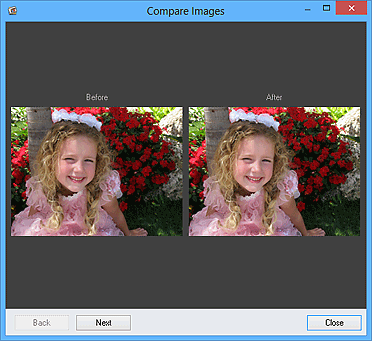
- Πριν (Before)
- Εμφανίζεται η εικόνα πριν τη διόρθωση, βελτίωση ή προσαρμογή.
- Μετά (After)
- Εμφανίζεται η εικόνα μετά τη διόρθωση, βελτίωση ή προσαρμογή.
- Προηγούμενο (Back)/Επόμενο (Next)
-
Πραγματοποιείται εναλλαγή στην προηγούμενη/επόμενη εικόνα.
Δεν είναι διαθέσιμο όταν έχει επιλεγεί μία εικόνα.
- Κλείσιμο (Close)
- Κλείνει το παράθυρο Σύγκριση εικόνων (Compare Images).
(3) Περιοχή προεπισκόπησης
Εμφανίζεται η προεπισκόπηση της εικόνας που διορθώνεται ή βελτιώνεται.
Η ένδειξη  (Διόρθωση/Βελτίωση) εμφανίζεται σε διορθωμένες ή βελτιωμένες εικόνες.
(Διόρθωση/Βελτίωση) εμφανίζεται σε διορθωμένες ή βελτιωμένες εικόνες.
(4) Περιοχή επιλεγμένων εικόνων
Κατά την εμφάνιση του παραθύρου Διόρθωση/βελτίωση εικόνας (Correct/Enhance Images) εμφανίζονται οι μικρογραφίες των εικόνων όταν είχαν επιλεγεί πολλές εικόνες.
Αυτή η περιοχή δεν εμφανίζεται όταν είχε οριστεί μία εικόνα κατά την εμφάνιση του παραθύρου Διόρθωση/βελτίωση εικόνας (Correct/Enhance Images).
Η ένδειξη  (Διόρθωση/Βελτίωση) εμφανίζεται σε διορθωμένες ή βελτιωμένες εικόνες.
(Διόρθωση/Βελτίωση) εμφανίζεται σε διορθωμένες ή βελτιωμένες εικόνες.
 Σημείωση
Σημείωση
- Αυτή η περιοχή δεν εμφανίζεται όταν έχουν επιλεγεί πολλές εικόνες στην οθόνη επεξεργασίας Δημιουργία ή Άνοιγμα στοιχείων (Create or Open Items) κατά την εμφάνιση του παραθύρου Διόρθωση/βελτίωση εικόνας (Correct/Enhance Images). Εμφανίζεται μόνο η προεπισκόπηση της τελευταίας επιλεγμένης εικόνας.
(5) Κουμπιά λειτουργιών
- Αποθήκευση επιλεγμένης εικόνας (Save Selected Image)
- Εμφανίζει το παράθυρο διαλόγου Αποθήκ. (Save), από το οποίο μπορείτε να αποθηκεύσετε τη διορθωμένη, βελτιωμένη ή προσαρμοσμένη εικόνα που εμφανίζεται στην περιοχή προεπισκόπησης.
- Αποθήκευση διορθωμένων εικόνων (Save All Corrected Images)
- Εμφανίζει το παράθυρο διαλόγου Αποθήκ. (Save), από το οποίο μπορείτε να αποθηκεύσετε όλες τις εικόνες που είχαν διορθωθεί, βελτιωθεί ή προσαρμοστεί στην περιοχή επιλεγμένων εικόνων.
- Έξοδος (Exit)
- Κλείνει το παράθυρο Διόρθωση/βελτίωση εικόνας (Correct/Enhance Images).

